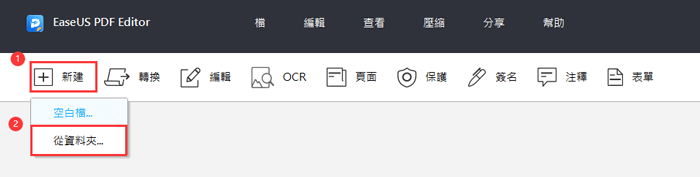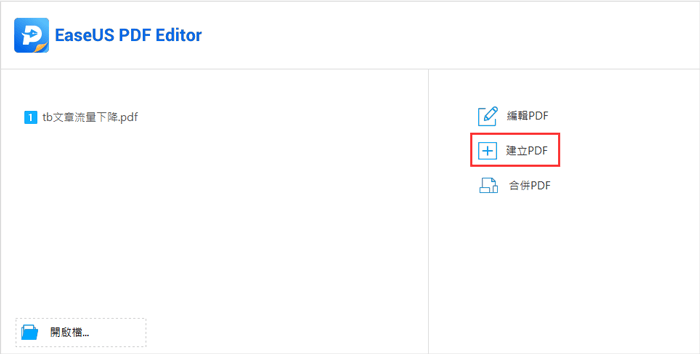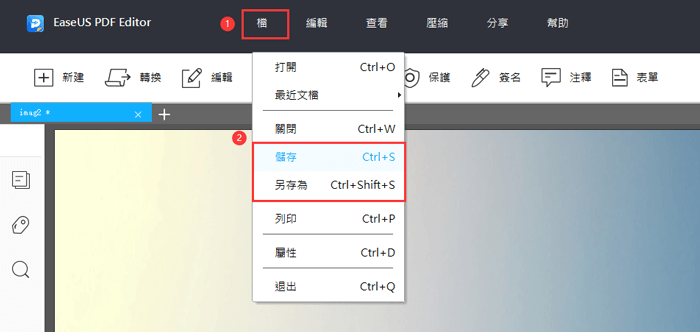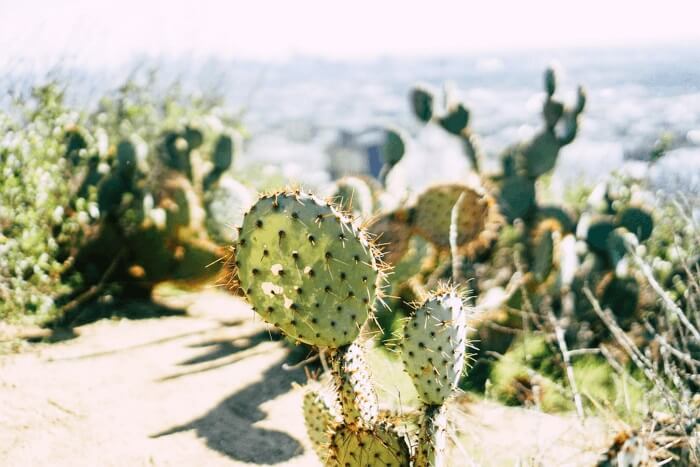如何在Windows/Mac/線上將圖片轉檔為PDF
Gina 於 2025年03月24日 创建 PDF 編輯工具 | 產品相關文章
「請問該怎麼把圖片弄成PDF格式?有沒有什麼簡單的方法可以完成轉檔呢?」
PDF為日常工作或學習時最喜歡使用的檔案格式之一,因為無論您使用什麼裝置,PDF檔內容都會保持相同的格式。有時候您可能會想將圖片轉檔成PDF,但不知道該怎麼操作。
別擔心!這篇文章將提供四套最好用的PDF轉檔軟體幫助您把圖片轉PDF。無論您是使用Windows或Mac電腦,都可以在這裡找到想要的方法。
Part 1. 如何線上免費將圖片轉為PDF
如果您只有一張圖片需要轉檔,或者不想在電腦上下載或安裝任何軟體,那麼線上工具會是您的最佳選擇。接下來,讓我們分享兩款易於使用的PDF轉檔器,一起來看看吧!
1. Smallpdf
Smallpdf是最受歡迎的PDF轉檔工具之一,在瀏覽器中使用,您可以在Mac、Windows或Linux電腦上使用該工具。
使用這款線上程式,只需要三個步驟即可將圖片轉換為PDF。拖放您的圖片,點擊「Start(開始)」按鈕,然後下載轉檔後的檔案。就是這麼簡單!所有轉檔工作將在雲端進行,因此不會消耗CPU任何空間。

步驟1. 進入Smallpdf官方網站,點擊「CHOOSE FILES(選擇檔案)」上傳需要轉檔為PDF的圖片。
步驟2. 然後,您可以調整字的大小、方向和頁邊。完成後,點擊「(Create PDF now!(立即建立PDF!」開始將圖片轉為PDF。
步驟3. 轉檔完成後,您可以將轉檔好的PDF檔案存到電腦上。
2. Clever PDF
作為一款方便的線上圖片轉PDF工具,CleverPDF可以在Windows、Mac、Linux或iOS和Android上靈活使用。
這款線上免費服務支援許多圖片格式,如JPG、PNF、BMP、TIF等,這意味著您可以輕鬆加上多個圖片、將圖片合併為一個PDF、建立PDF相簿並儲存PDF。此外,還可以再轉檔之前自定義輸出檔案,包含設定特定頁面大小或頁邊。
最重要的是,所有上傳的檔案會在30分鐘後從伺服器中刪除,以防止洩漏資訊。

步驟1. 點擊「Choose file(選擇檔案)從電腦導入圖片檔。或者您可以直接從Dropbox導入圖片。
步驟2. 上傳後,您可以對頁面大小和頁邊距離進行調整。之後點擊「Start Conversion(開始轉檔)」開始線上轉檔。
步驟3. 轉檔完成後並立即下載轉檔後的PDF檔。
Part 2. 如何在Windows將圖片轉PDF
對於希望在Windows電腦上操作圖片轉PDF的使用者,EaseUS PDF Editor是個不錯的選擇。該軟體可以導入各種受歡迎的圖片格式(如PNG、JPG、TIFF等),您可以透過簡單點擊將圖片轉換為PDF。此外,這款PDF編輯軟體還可以幫您將PDF轉為想要的圖片格式。
除了轉檔功能之外,EaseUS PDF Editor還是一套傑出的Windows PDF編輯軟體。軟體提供了大量的基本和進階編輯工具,您可以輕鬆編輯、裁切、拆分和合併您電腦上的PDF檔。想了解更多驚艷功能嗎?現在就下載EaseUS PDF Editor。
Windows PC上將圖片轉PDF步驟:
步驟1. 下載並啟動EaseUS PDF Editor。點擊「新建」>「從資料夾」。
或者,您可以直接選擇「建立PDF」來導入您的圖片。
步驟2. 選擇電腦上的圖片,然後點擊「開啟」開始進行轉檔。
步驟3. 轉檔完成後,點擊「檔」>「儲存」將PDF存到電腦上。
Part 3. 如何在Mac將圖片轉PDF
有一款內建於Mac電腦的免費圖片轉PDF軟體 - 預覽程式。
這款免費程式供您導入幾乎所有常見的圖片格式(如JPG),您可以將圖片轉換成PDF格式,以下為步驟教學:
步驟1. 在Mac上使用預覽程式打開圖片。
步驟2. 打開後,點擊左上方工具欄中的「檔案」>「輸出為PDF」。
步驟3. 設定名稱,為轉換的檔案選擇一個位置,然後點擊「儲存」將檔案存放到您的Mac電腦上。
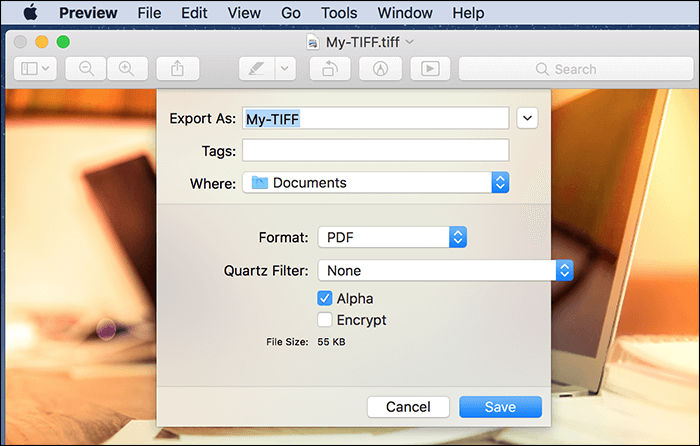
最後
在本文中,我們介紹了4款簡單而傑出的圖片轉PDF軟體。您可以根據需求選擇適合的工具。
- 如果您想要在線上完成轉檔,那麼像Smallpdf這樣的線上PDF轉檔軟體會是個很好的選擇。
- 如果您是Mac使用者,免費的預覽程式就可以幫您輕鬆進行轉檔了。
- 如果您是Windows使用者,可以嘗試EaseUS PDF Editor。這款多功能的PDF編輯軟體可以幫您在幾分鐘內完成檢視、新建、編輯、管理和轉檔PDF檔案。